Xbox Oneも改造が進み、持っているカートリッジをダウンロード専用
ソフトの様にも使用出来るようになったり吸出しや読み込みも高速化も可能に!
ということで今回は『2025年最新版改造!Xbox One&series x/sで自作ソフトを導入するための『開発者モード有効化』導入【設定・やり方】』についてご紹介します。
ページコンテンツ
Xbox One改造(開発者モードを有効)で出来る機能は??
Xbox OneにCFWを導入すると以下のようなことができるようになります。
- チートの使用
- エミュレータを導入
- ホーム画面のカスタマイズ・カスタムテーマ導入
- ゲームのMODを導入
などの項目が可能になります。
①チート・セーブデータ編集が使用可能に
チートやセーブデータ編集を駆使すれば、レベル上げも簡単にできますし
無敵化などを使用してゲームを楽に攻略することができます。
かなり便利ですが、チートを使用した状態でオンラインに接続する行為は法律違反で、アカウントをバンされる可能性もあるので注意。
②エミュレータが使用可能に
昔のゲーム機器であるファミコンやスーファミなどを
会社の違うプレステ4で楽しむことができるのがエミュレーターです。
- ファミコン
- スーファミ
- ゲームボーイ
- ゲームボーイカラー
- ゲームボーイアドバンス
- DS
- メガドライブ
などのレトロゲームを、吸い出したデータを使うことで遊ぶことができます!!
④カスタムテーマ
カスタムテーマとは、Xbox Oneのホーム画面を好きなデザインにカスタマイズすることができる機能
- アニメのキャラクター
- ディズニーのテーマ
- おしゃれなテーマ
- シンプルなテーマ
様々なテーマを適用することができます。
開発者モードとは何ですか?
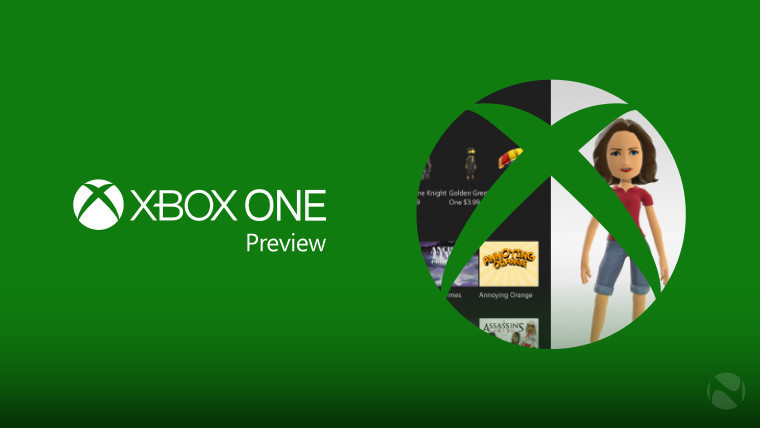
XboxがBuild2016イベントの基調講演で開発者モードを取得することを最初に発表しました。
Microsoftコンソールで開発者モードを有効にすると、UWPアプリをインストールして実行できます。開発者モードが有効になっている場合、小売ゲームやその他のサービスは機能しません。Microsoft Storeからダウンロードした小売ゲームやアプリをプレイするには、コンソールを再起動する必要があります。
UWPは、Windows 10、Windows 10 Mobile(Windows Phone)、Xbox One、およびHoloLensでアプリを実行できるようにする統合ソフトウェアプラットフォームでのMicrosoftの大物でした。UWPアプリの利点は、別のMicrosoftプラットフォームに移植するために書き直す必要がないことでした。開発者モードは、作成したUWPアプリをテストしたり、他の開発者からUWPアプリをサイドロードしたりするのに最適です。この機能は、すべてのXbox One時代のコンソールに加えて、XboxシリーズXおよびSで利用できます。コンソールが新しいほど、アプリのパフォーマンスが向上します。
開発者モードを有効にする理由
開発者モードを有効にする理由は2つあります。
- プラットフォーム用のアプリを作成していて、それをテストしたいと考えています。
- XboxにインストールするUWPアプリが見つかりました。
開発者であれば、プラットフォームとその利点をすでに理解している可能性があります。独自のアプリのサイドロードに関心がある場合は、MicrosoftがMicrosoftストアで許可しないエミュレーションやその他のアプリにも関心がある可能性があります。
ただし、開発者モードは完全に無料ではありません。Xboxでアクティブ化するには、個々のアプリ開発者のアカウントをマイクロソフトパートナーセンターに登録する必要があり ます (米国では19ドルですが、他の地域では費用が異なります)。
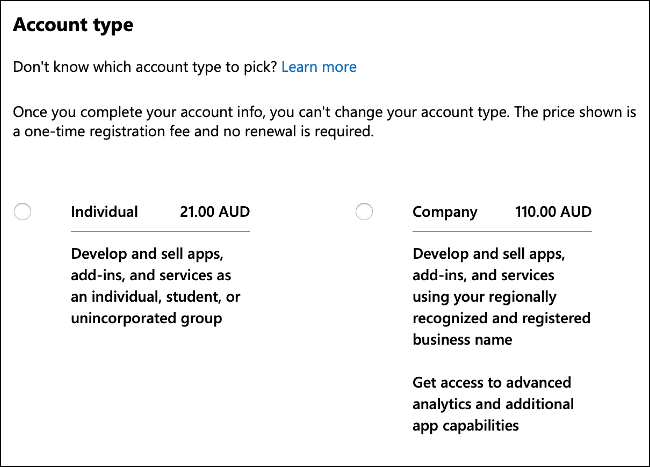
Xboxを「開発コンソール」としてパートナーセンターアカウントに追加する必要があるため、この手順をスキップすることはできません。自己負担費用を除けば、これを行うことに何の欠点もありません。開発コンソールをリテールモードで起動し、通常どおりにゲームをプレイすることもできます。
開発モードに移行する前に知っておくべきこと

新しいモードに切り替える前に、覚えておくべきことがいくつかあります。たとえば、Xbox Oneには現在リテールモードと開発者モードの2つのモードがあり、選択したモードに応じて、コンソールはさまざまな機能セットにアクセスできます。
- 小売モード:これは、消費者向けのXbox One本体の状態であり、誰でもストアからゲームやアプリをプレイできます。
- 開発者モード(開発モード):これは、開発者が新しいアプリケーションを作成するために使用できる新しい状態ですが、小売アプリを実行したり、小売ゲームをプレイしたりすることはできません。ただし、Xbox Liveでゲームをプレイするために友達とチームを組む場合は、いつでも2つのモードを切り替えることができます。
本体がプレビュープログラムの一部である場合、XboxOneで開発モードをアクティブにすることはできません。この場合、Xboxプレビューダッシュボードアプリを使用してプログラムを終了する必要があります。これにより、コンソールが工場出荷時のデフォルト設定にリセットされ、すべてのゲームとアプリを再インストールする必要があります。
一度、小売モードに戻ります。ゲームコンソールで開発者モードをアクティブ化できるようになります。これにより、アプリのテストとビルドに必要なコンポーネントを含む新しいシステムアップデートがトリガーされます。ただし、アップデートには実験的なソフトウェアとプレリリースソフトウェアが含まれています。そのような機能が正しく機能しない、クラッシュする、データが失われることが予想されるシナリオです。
XboxOneで開発モードをアクティブ化する方法
リテールコンソールで開発者モードを有効にするには、次の手順を使用します。
Xbox Oneストアを開き、開発モードアクティベーションアプリを検索します。
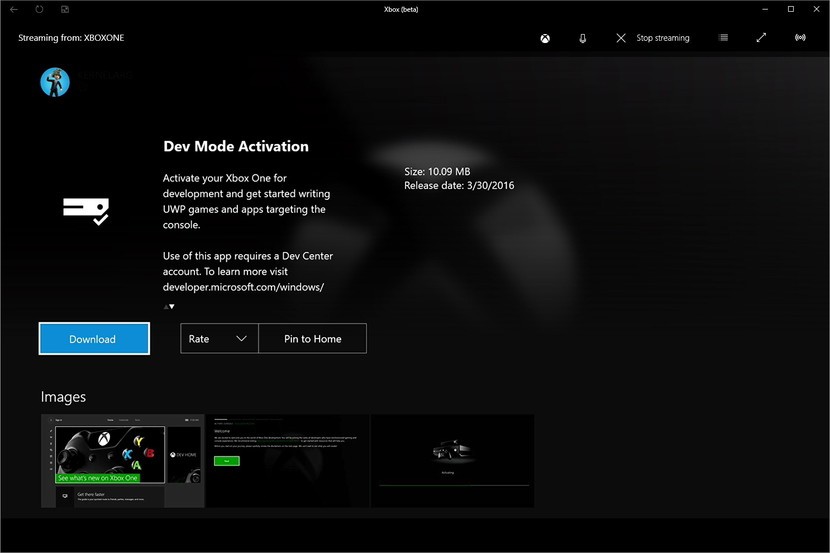
ダウンロードをクリックします。
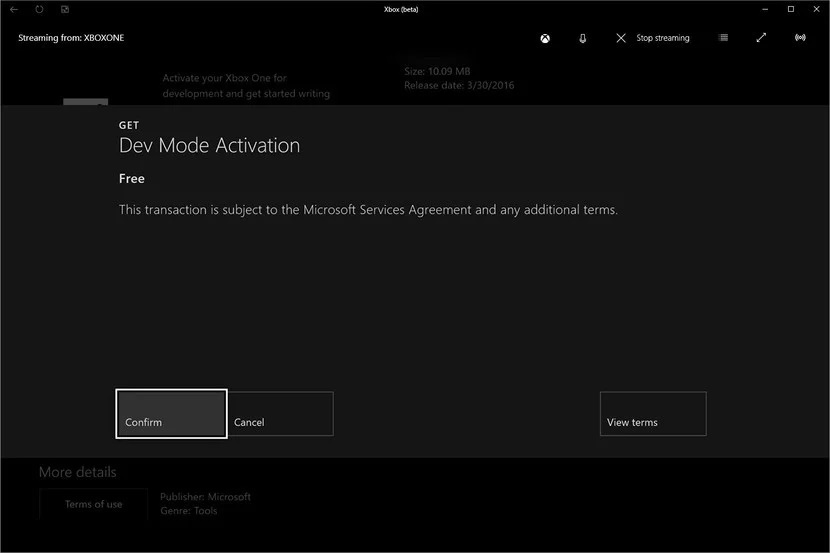
[確認]をクリックしてアプリをインストールします。
移動私のゲーム&アプリを。
左側のペインから[アプリ]を選択します。
Dev Mode Activationタイルをクリックして、アプリを開きます。切り替えることを決定する前に、Microsoftの免責事項を注意深くお読みください。
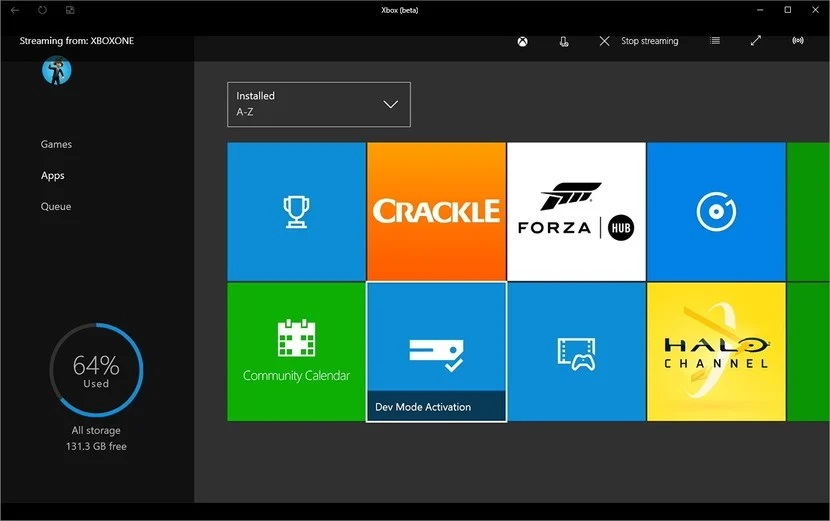
注: Microsoftはまだ始まったばかりです。アプリを実行しようとして問題が発生した場合は、そのままにして、後で戻ってください。
アプリに表示されるコードに注意してください。
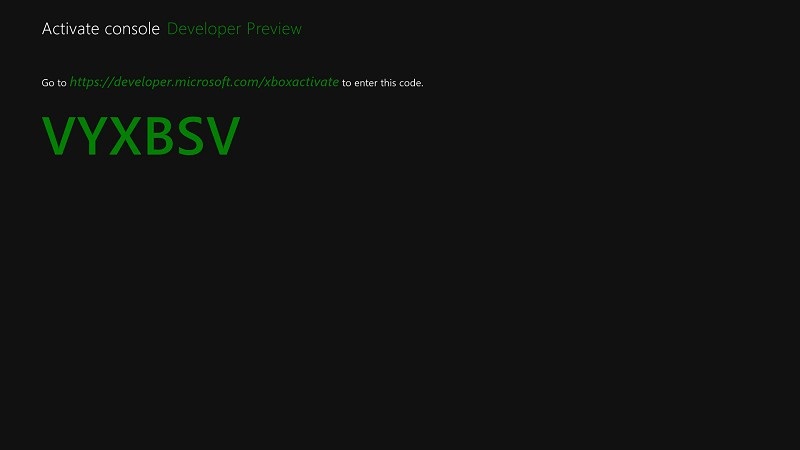
PCで、Webブラウザーを開き、http://developer.microsoft.com/xboxactivateにアクセスします。
DevCenterアカウントでサインインします。
アカウントをお持ちでない場合は、DevCenterアカウント登録ページにリダイレクトされます。
このページで、画面の指示に従います。画面の指示に従って、個人または企業のサブスクリプションをそれぞれ$ 19.00USDまたは$ 99.00USDで購入するように求められます。
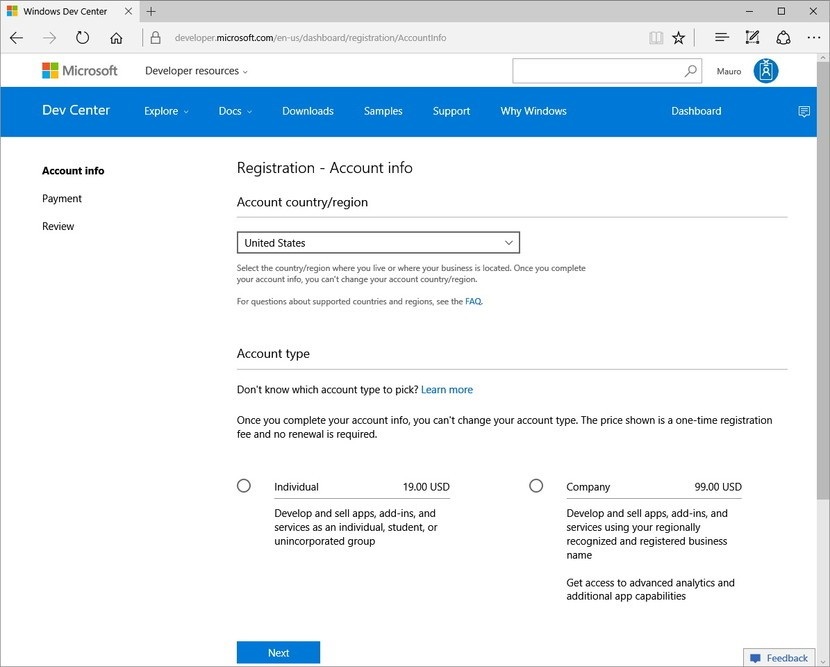
HTTP上:// developer.microsoft.com/xboxactivate、あなたのXbox Oneのそれはあなたのために生成されたアクティベーションコードを入力してください。
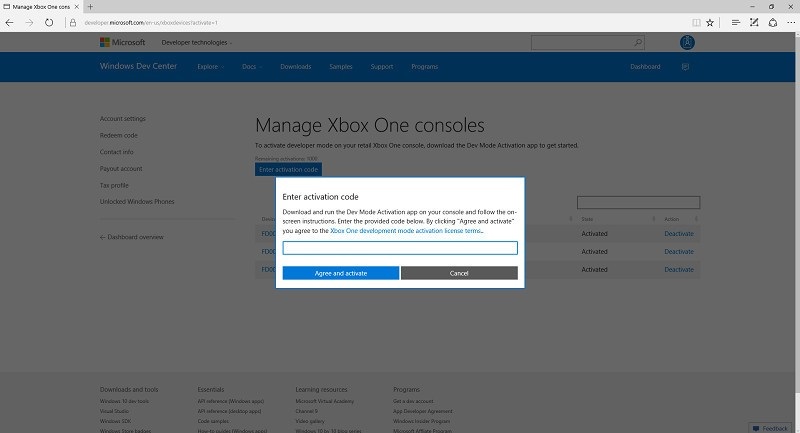
注:アカウントでアクティブ化できるコンソールの数には制限があります。コンソールをアクティブ化したら、オンラインのDev Centerに戻って、アカウントの残りのアクティブ化を確認します。
[同意してアクティブ化]ボタンをクリックします。
コードを入力すると、XboxOneはアクティベーションプロセスを開始します。
アクティベーションプロセスが完了すると、コンソールは必要なプレビューソフトウェアのインストールに進みます。これには、最大で数時間かかる場合があります。
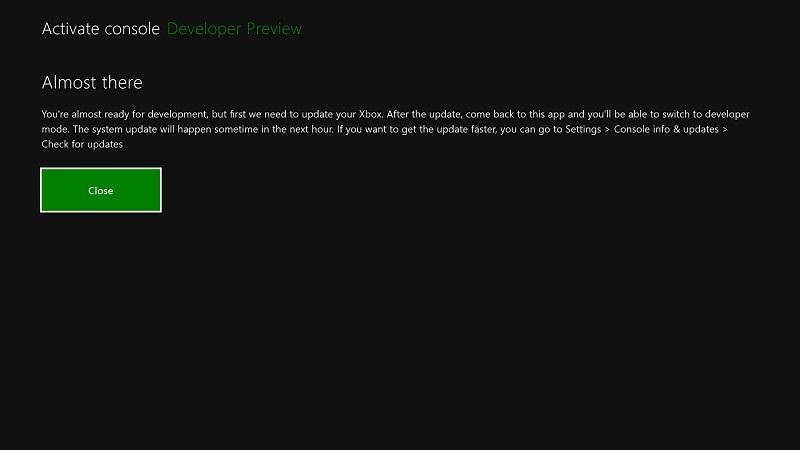
アクティベーションとソフトウェアのインストールに続いて、開発モードアクティベーションアプリを開き、[スイッチ]をクリックして再起動し、XboxOneで開発者モードを開始します。
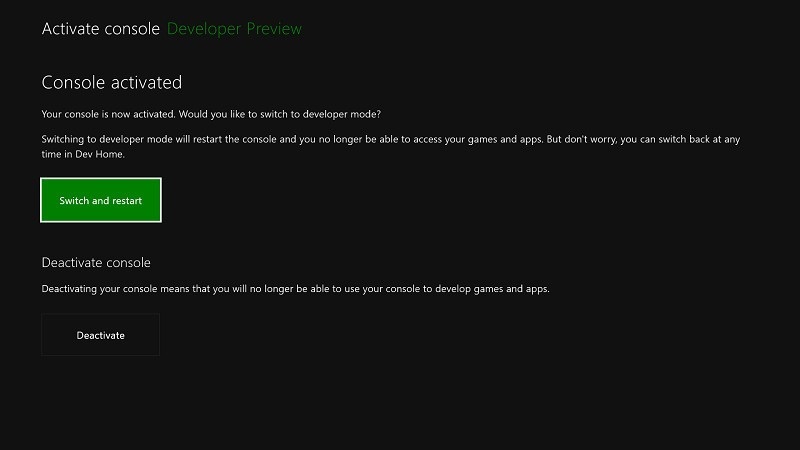
XboxOneで開発モードを無効にする方法
開発者モードを使用する必要がなくなったら、次の手順を使用して非アクティブ化できます。
開きDevのホームをクリックして残す開発者モードのボタンを。コンソールが再起動すると、リテールモードに戻ります。
[マイゲームとアプリ]> [アプリ]にある開発モードアクティベーションアプリを開きます。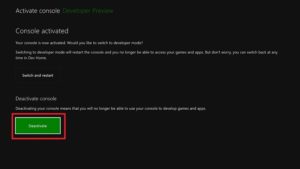 [非アクティブ化]ボタンをクリックします。
[非アクティブ化]ボタンをクリックします。
マイゲームとアプリを開きます。
左側のペインから[アプリ]を選択します。
アプリのリストから設定を起動します。
[システム]に移動し、[コンソール情報と更新]を開きます。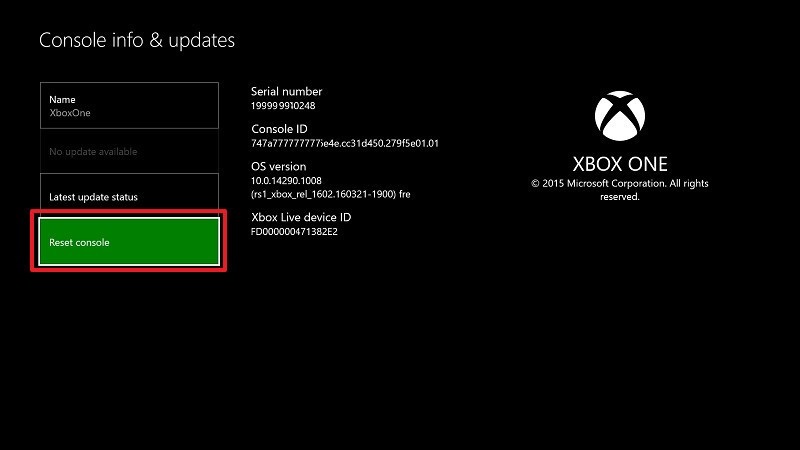 [コンソールのリセット]ボタンをクリックします。
[コンソールのリセット]ボタンをクリックします。
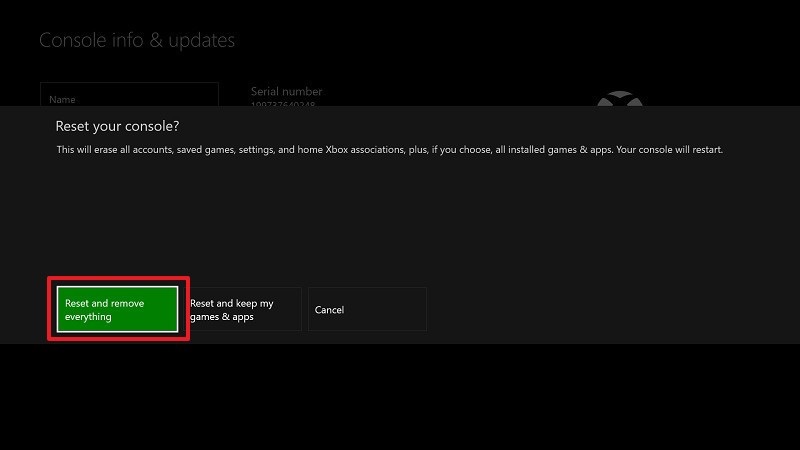 [リセットしてすべてを削除]ボタンをクリックします。
[リセットしてすべてを削除]ボタンをクリックします。
プロセスが完了するまで待ってから、ゲームとアプリを再インストールします。
Xbox Oneに導入できるアプリ
簡単なナビゲーション、タブ、パスワード保護を備えた、XboxOne用の最高のファイルエクスプローラーアプリ
↑XboxOneでバックグラウンドで音楽を再生するアプリ
Xbox Oneで動作可能なエミュレータ
【RetroArch】
様々な機種のゲーム機を動かすことができる最強のマルチエミュ!
NES・SNES・GBAやセガのゲーム機も動作可能で
さらに現状で専門エミュのないニンテンドー64やプレステ1のエミュもプレイ可能。
個別で開発しているエミュよりは安定性・再現性が落ち
ゲームによっては不具合が出る可能性が高いのが難点ですが
いれておいて損はありません。
【PPSSPP PSPエミュレーター】
Xbox One改造の追記知識
↑導入した自作ソフトをゲームカテゴリに変更するの設定・やり方紹介
↑XboxOneの背景・バックグラウンド・ 色・テーマ
↑自作アプリの導入やり方
ゲームをプレイするにはROM必須

ゲームをプレイする際にハードウェアだけ用意していてもゲームソフトがないとプレイできないのと同様で、iPhoneでプレイする際にもプレイしたいゲームのROMがないとプレイできません。
↑PSPを改造することでお持ちのROMを吸い出し可能です。
↑こちらのサイトから簡単に手に入れることができるがやめておこう!
エミュレータは合法ですが、所有していないゲームのROMをダウンロードすることは著作権侵害と見なされます。一部の企業では、既に所有しているゲームの「バックアップコピー」を作成してもかまいませんが、これも常に許可されているわけではありません。ROMはオンラインで無料で入手できますが、ダウンロードは許可されません
ゲーム機改造におけるリスクの対策【チート行為・セーブデータ編集】

ゲーム機の改造に入る前に個人で可能な安全対策方法を紹介します。
さまざまな要素を導入することができるゲーム機改造ですが、軽率に行うことで思わぬリスクを背負ってしまう可能性があります。
現状可能性があるリスクは以下の三点。
ゲーム機改造におけるリスク
ただなぜ改造はここまでのリスクがあるのか・・・これは改造を行う際のツールやエミュレータなどは殆どが外国で開発されていることにあります。
なぜ海外サイト利用で特に注意が必要なのか??

という疑問も当然出てくるかと思います。その答えとしては【ネットワークやコンピュータに精通しているハッカー】が日本に比べて圧倒的に多いことが理由です。
報酬を得たハッカーが拠点としている国

1位:アメリカ 18%
2位:インド 11.9%
3位:ロシア 5.8%
4位:ドイツ 3.4%
5位:カナダ 3.3%
以上の図はハッカーが拠点として主に活動している分布図を円にして纏めたものですが、見てわかる通り日本はトップ10にすら入っておりません。
ハッカーもハッキング行為を行う際は母国語のサイト運営で行うことがほとんどなため英語・中国語・ロシア語などでのサイトが主です。
海外サイトはほとんど英語なため海外サイトは日本サイトに比べリスクは跳ね上がります。
実際に海外でMODやツールが配布されているゲームの感染被害は多数

マルウェアに悪用されたPC用ゲーム(出典:Atlas VPN)
実際に調査結果としてゲームの「mod」と呼ばれる機能拡張ファイルを経由しての感染が非常に高いことがわかる。一例として世界的に有名な人気作マインクラフトでウィルス騒動が発生しました。
https://gigazine.net/news/20230608-minecraft-mod-infected-fractureiser/
MODやプラグインの配布プラットフォームであるCurseForgeとCraftBukkitにアップロードされたプロジェクトで見つかったマルウェアで攻撃対象はWindowsとLinuxのシステムを破壊する。
実際の被害としては【アカウント情報・想通貨ウォレットのアドレス書き換え】
これはゲーム機本体の改造でも同じことが言え、マルウェアのような危険なソフトウェアを隠蔽して多数の人にダウンロードしてもらうのに都合がいい。
ウィルス等の被害にあうことは、公式サイトを使用すれば限りなく可能性が低い。ただ便利な自作ソフトやツールなどまでは安全性を担保できないため上記のリスクは避けられない。
いかに危険がわかっていただけたかと思う。
対策としてはウィルスソフトとVPNの両方使いがおすすめ!!
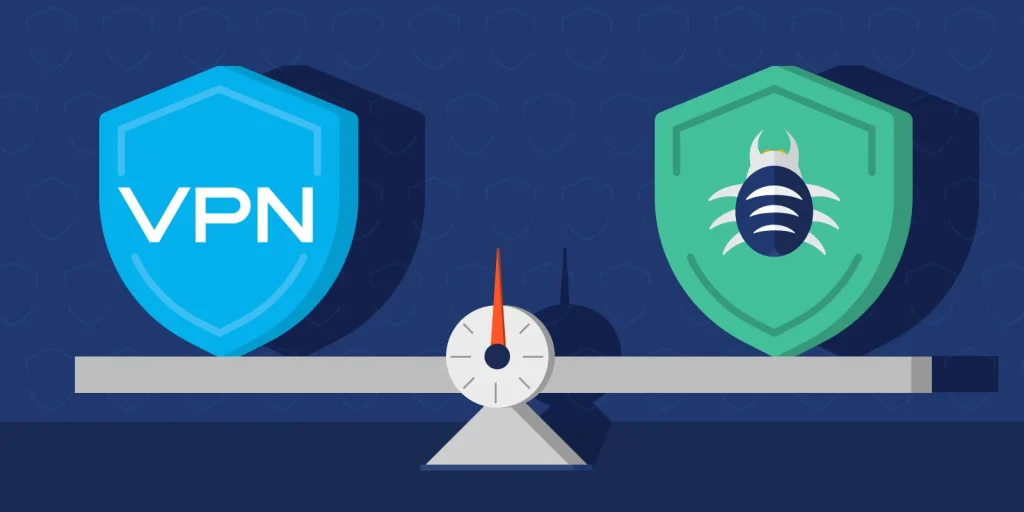
個人的には【ウィルス除去ソフトとVPN】の両方使いがおすすめ。
通常利用でもウィルスソフトはブラウザを利用するのであれば、正直必須な物なので言及はしないが以外に知られていないセキュリティ対策がVPNだろう。
VPNを簡単に説明すると【自分のオンライン情報を暗号化し、位置情報を隠つツール】
https://network.yamaha.com/knowledge/vpn
VPNは各国に配置してあるサーバーに瞬時に変更することでIPアドレス(ネットの住所)が可能。自身の通信の出どころを隠蔽することで最強のハッキング対策になります。
ウィルス対策ソフトの場合ダウンロードしたいツールなどがあっても閲覧が弾かれてしまい、ダウンロードができないことがあるがVPNがあることで仮に一時的に切ったとしてもハッキング対策がされている状態なので安心して利用できるのが利用してよかった点ですね。
さらに様々な国のサーバーに接続することができる機能のおかけで他のメリットもあり・・・・
- ハッキング対策・フリーWIFIなどの安全性が低いネットワーク利用
- ネットフリックスなどで海外限定の動画視聴
- ゲームをおま国回避(日本での購入の際のみ値段が高額)で購入できる
- 通信が高速化
など利用することができるのもウィルスソフトとの違いになります。
VPNを利用すれば保険+利点が多数ありますし、万が一 海外サイトから著作権で保護された素材を誤ってダウンロードしてしまった場合やチート適用したまま起動でも、そのデータを遡ることができないため、訴訟や多額の罰金を回避することができます。
現状海外サイトにおすすめのVPNはNordVPNが最良!!!

![]()
ただVPNもウィルスソフトと同様様々な会社がサービスを展開しており、正直初見でどのようなVPNを選べばいいかわからないと思います。
個人的に色々なVPNを試しましたがNordVPNが一番優れていると感じました。
- 公式でTorrentが許可されている
- Torrent特化のサービスがある
- ログ・履歴が保持されない
- セキュリティが強固
- 料金が安い・返金制度
簡単にNORDVPNの利点をいうとすれば【高品質かつ低価格】それに尽きると思います。
【通信が高速・多数サーバーあり】

正直なことを言えばNordVPNよりも安いVPNは存在します。
ただ低価格VPNを利用してみた感想としては正直通信速度が遅くストレスが溜まることが多く、普段使いには向いていないと言わざるを得ない物ばかり。
安いVPNはサーバーも貧弱なことが多い上にサーバー数も限られているためユーザーが集中しアクセス遅延が発生するということが・・・
NordVPNはサーバーの数も非常に豊富かつ性能が高いサーバーを使用しているため、通信の遅さを感じずに利用することができます。
【高品質なVPNが低価格で楽しめる!!】

有名VPNのExpressVPNは通常の最安価格で1か月約$13(約2000円)近いのに対して、NordVPNは約$11(約1800円)と値段が安い。
更にオプション月300円で以下の機能も利用可能になるのも嬉しい点。
- 広告とトラッカーブロック[広告の非表示とサイト内の個人情報追跡のブロック]
- 1TBの暗号化されたクラウドストレージ [セキュリティに優れた1TBの容量]
-
クロスプラットフォーム対応のパスワー ド管理アプリ [パスワードを自動で同期]
-
高度なブラウジング保護[危険なウェブサイトの接続を阻止]
- マルウェア対策[危険なダウンロードファイルの削除]
【有名VPNの比較】
| 1ヶ月 | オプション | |
| ExpressVPN | 月額2000円 | パスワードマネージャーや広告ブロッカー |
| NordVPN | 月額1800円 | トラッカーと 広告ブロッカー ・クロスプラットフォーム対応のパスワー ド管理アプリ ・情報漏えいスキャナー ・1TBの暗号化されたクラウドストレージ |
しかも【契約期間30日以内なら100%保証の制度】付きというお試し期間もあり。
気に入らなかったり、自分の環境ではうまく動作しないなどどのような理由でも返金保証が適応されるので登録のハードルが低いのも個人的にはありがたかったです。
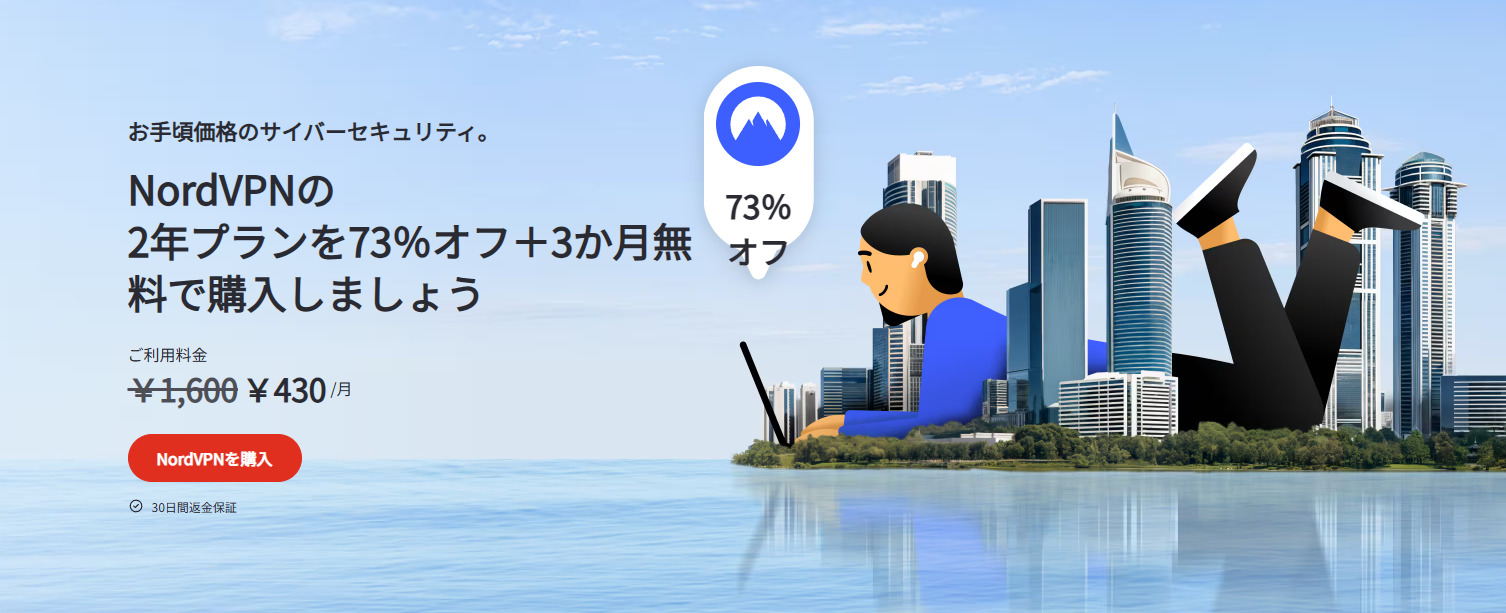
NordVPNでは期間限定のセールで【73%割引】を実施中!!
通常は最安で1か月(月額約1800円)が掛かりますが、2年契約を選択すると割引が適応され1か月驚きの[約430円]で利用することができます。

1年・2年の長期プランのみでの割引になりますが、3分の1以下の値段で利用できるセールもいつ終るか分からないため利用を考えた方は今がお得に利用できるチャンスです。
更に追加で3ヶ月分(約6000円)が無料で追加されるキャンペーン中なので今が試し時!!
VPNの設定手順
海外サイト利用時にVPNを使っていないのは危険地帯を裸で走り回るような自殺行為なので導入していない方は下記の手順で導入しましょう。
【設定の手順】
- NordVPNのトップページのリンクをクリックして公式サイトに飛びます
- トップページ内の右上にあります【NORD VPNを購入】のボタンをクリックします。

- 購入プランの選択画面に飛びますので、自分の購入したい年数を選択
- 選択完了しましたら下にスクロールを行い【支払いへ】ボタンを選択

- 上にメールを記入する項目があるのでメールアドレスを入力

次はアカウント情報を作成します。 - 後ほどアドレス宛にメールが届くので使えるものを設定しましょう。
- 支払い方法を【クレジットカード/AMAZON PAY/仮想通貨/Alipay/Union Pay】から選択

- 付加価値税という項目があるので、自分のお住みの国を選択。(※日本は0ドルなので特に追加料金はかかりません)

- クレジットカードの項目が出ますので記入していきましょう。CVVには、クレジットカード裏面に記載されている3文字のセキュリティコードを入力しましょう。

- 入力しましたら支払い方法を選択したら、[続ける]をタップ

- 支払いが完了するとこの画面に飛びます

- 登録したアドレスに下記のようなメールが届きますので開きます

- [Set Password and Activate Account]のボタンをクリック!
- 会員登録が完了しましたら公式ホームページに戻り、マイページに移動
- 使用したいOSに適したファイルをダウンロードし、インストールする
- インストール完了しましたら次のようなログイン画面に飛びます

- ユーザーネーム(Email)とパスワードを入力して“Sign in” をクリック。
- あとは好きなサーバーを選んでクリックすれば自動的に接続可能です

セキュリティに不安な方はお得なセール中のNordVPNを利用してみてはいかがでしょうか?
まとめ
今回は【2025年最新版改造!Xbox One&series x/sで自作ソフトを導入するための『開発者モード有効化』導入【設定・やり方】】の紹介でした。
導入も簡単なので試してみてはいかがでしょうか?
またエミュレーターにはさまざまなゲーム機エミュがございます!
ファミコンから最新機種のswitchなどが開発されていますので
下記の記事を参考に好みのゲーム機エミュを導入してみましょう!!
↑こちらからゲームエミュの設定・使い方の一覧をまとめています
また先程ご紹介したNordVPNでは現在期間限定で2年プランが73%オフ!!
【NORDVPNの期間限定セール】
| プラン年数 | 支払い金額 | 1ヶ月の料金(割引額) | 特典 |
| 1ヶ月プラン | 約2000円 | 月額2000円(0%割引) | なし |
| 1年プラン | 約10000円 | 月額790円(57%割引) | なし |
| 2年プラン | 約15000円 | 月額430円(73%割引) | 3ヶ月分無料で追加 |
基本的に長期契約のほうが一か月あたりの利用金は安くなります!
さらに購入後30日以内であればどんな理由でも返金可能なのでセキュリティに不安な方はお得な今のうちにVPNのお試しを利用してみてはいかがでしょうか?







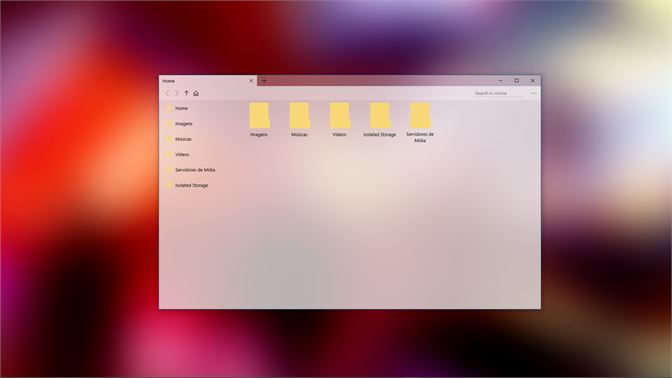
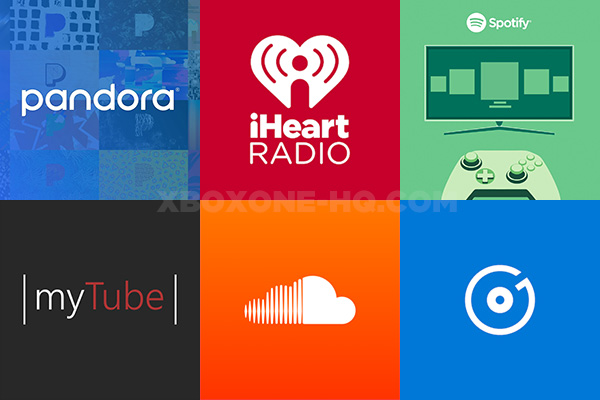
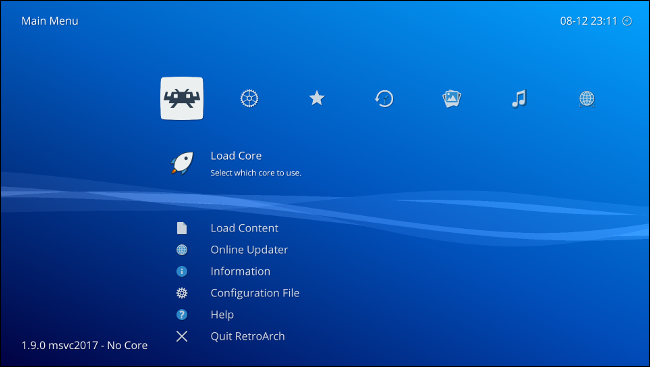
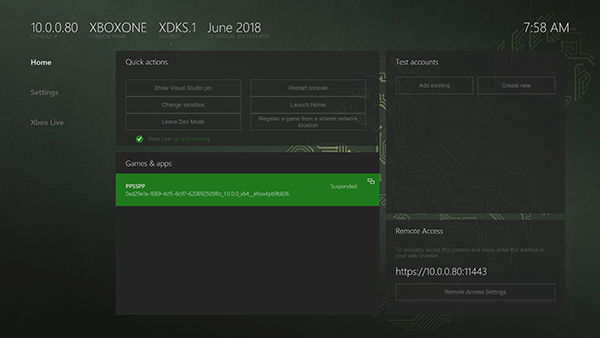
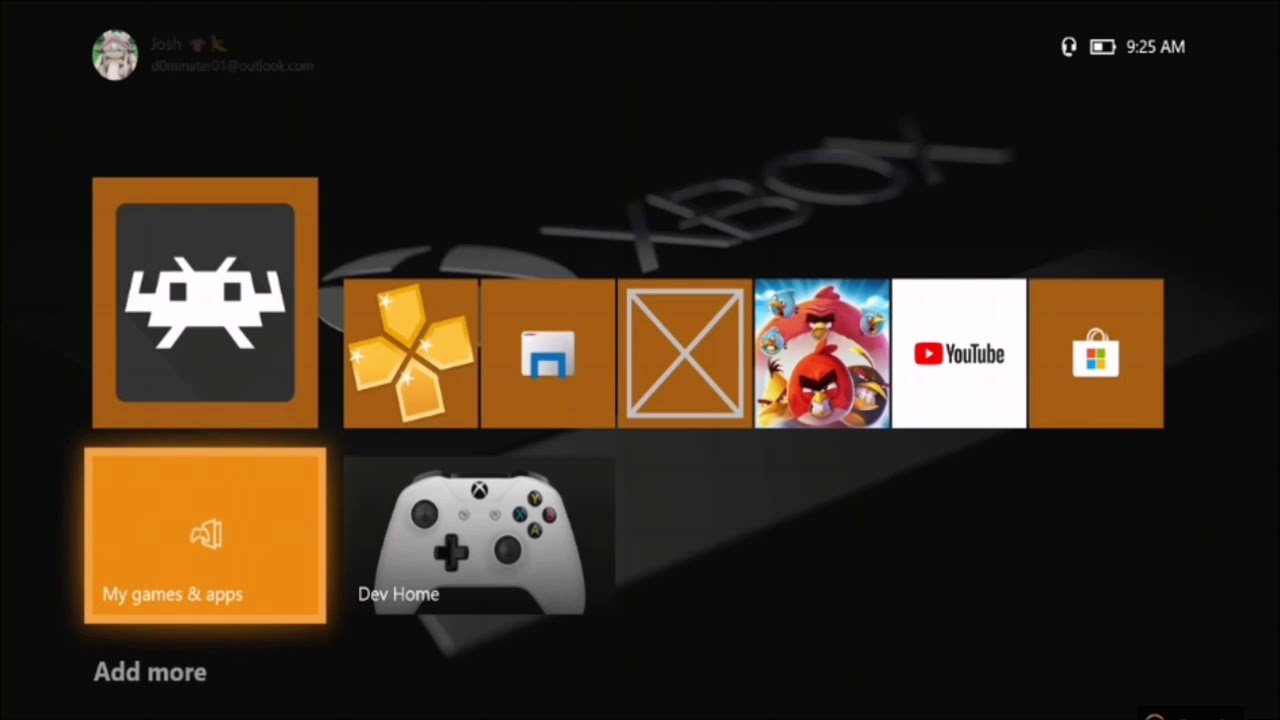
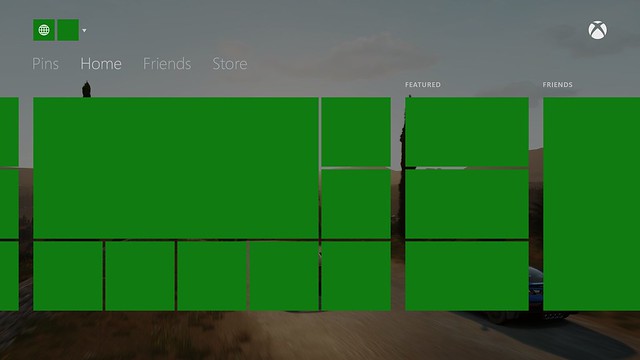
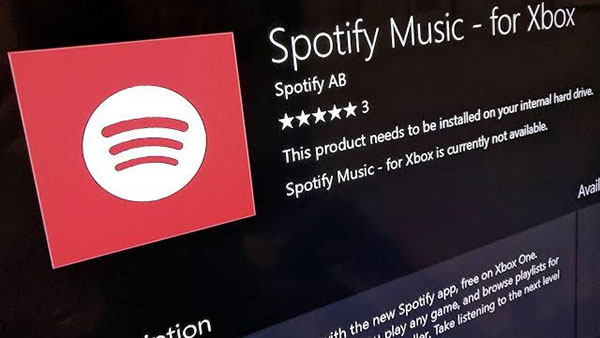




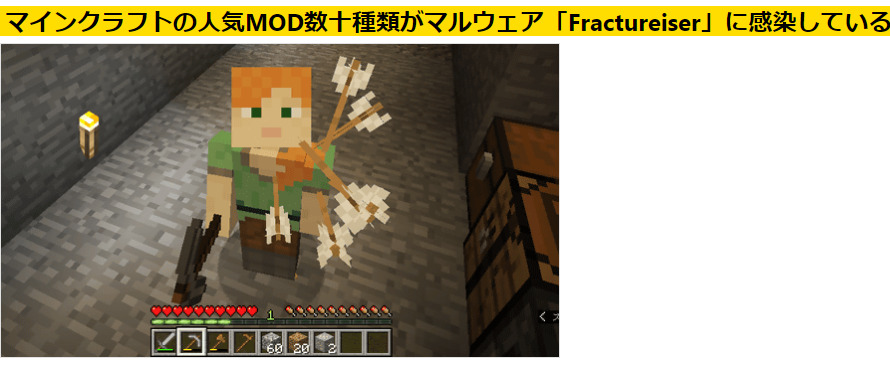









































































・逮捕・賠償金リスク
【ゲーム機改造自体】は合法になりますが、改造を行ったことで可能な[オンライン上のチート行為]や[ROMの違法ダウンロード]などは逮捕や賠償金のリスクが発生します。
オフラインで楽しもうと思っていたままオンラインに接続した場合や合法のファイルだと思いダウンロードしたファイルが違法という可能性は十分あり得ます。
↑チート行為で逮捕された事例と危険な行為まとめ
・アカウントBAN/本体BANのリスク
最近オンラインゲームの増加で【チート行為による垢バン】が急増してます。
アイテムを不正に増やしたりキャラクターのレベルを急激に上げるなどを行ってしますと普通にプレイしている方が楽しめなくなるので勿論垢バンされるのは因果応報と思いますが、最近ではゲーム改装していただけでバン対象になる可能性も・・・
更に本体がオンラインに接続できない本体BAMの危険性もあり!!
記事を取得できませんでした。記事IDをご確認ください。
↑チート/改造行為で垢バンする可能性と事例
・ウイルス感染・ハッキングのリスク
改造に限った話ではありませんがウィルス・ハッキングのリスクも考えておかなければなりません。ダウンロードしたファイル以外にもサイト自体が危険な場合もあり、[本体がブリック/起動不全]・[カメラ映像をハッキング]・[ゲーム内登録の支払方法を不正利用]などの危険がございます。
↑チートコードサイトや改造ファイルサイトのウィルス危険まとめ